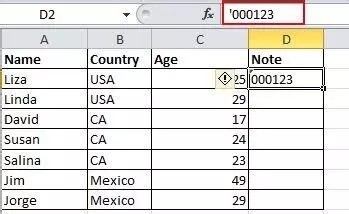Excel20个技巧(下)
1、11,输入限制与数据验证功能为了保持数据的有效性,有时你需要限制输入值,并提供一些建议作进一步的步骤。例如,年龄在这个表应盐淬芪求该是整数,参与本次调查的所有的人应该是18至60岁。为了确保这个年龄范围之外的数据没有进入,进入数据 - >数据验证 - >设置,输入的条件和转向输入信息给予提示,如“请输入你的年龄与整数,它的范围应从18到60。“用户将挂在这方面的指针时出现此提示,并得到一个警告消息,如果输入的信息是不合格的。
2、12,按Ctrl +箭头键快速导航当您点击Ctrl +键盘上的任意箭头按钮,可以跳转到纸张的边缘在不同的方向。如果你想跳转到的数据的底线,只要尝试点击Ctrl +向下键。
3、13,移调从数据行到列如果你要转置数据,以获得更好的画面中,您可以使用这个功能; 然而,重新输入所有数据将是你需要做的最后一件事,如果你知道如何使用粘贴变调功能。具体方法如下:复制您要转的区域,将指针移动到另一张空白的位置。回到首页 - >粘贴 - >转置,请注意,此功能不会启动,直到你先复制数据。
4、14,隐藏数据彻底几乎所有的用户都知道如何隐藏数据通过右键单击以选中隐藏的功能,但是这可以很容易地看到,如果有数据的只有一盼内溲铫点点。隐藏数据的最佳和最简单的方法彻底是使用单元格格式功能。选择区域并转到首页 - >字体 - >打开单元格格式 - >数字选项卡 - >自定义 - >类型;;; - >点击确定,然后在该区域中的所有值将是不可见的,并且只能在预览区域旁边的功能按钮被发现。
5、15,撰写文字与&复杂的配方是不必要的,只要你知道如何使用&。您可以自由编写的任何文本有此符号。下面我有四列具有不同的文本,但如果我想将它们合成到一个值在一个单元格?首先,找到是显示该合成的结果,使用配方与及如下面的截图所示的单元格。按Enter键:在A2的所有文字,B2,C2和D2将被组合在一起,成为LizaUSA25 @在F2。
6、16。转变文本的大小写与所有在这里共享的招数,我已经尽我所能来避免复杂的配方。但仍有一些简单和易于使用的配方告诉你,像上部,下部和适当的,它可以转换文本为不同的目的。UPPER将利用所有的字符,LOWER可以改变文本全部小写和适当只会大写单词的第一个字符。
7、17,输入值从0开始当输入值从0开始,Excel将在默认情况下删除该为零。而不是重新设置单元格格式,这个问题可以很容易地通过增加一个单引号前面的第一个零点,如图解决。
8、18,加快输入复杂的条款与自动更正如果你需要重复相同的值,它是复杂的输入,最好的办法是使用自动更正功能,这将用正确的文本替换文本。就拿我的名字,丽莎布朗,例如,可以通过LZ所取代。因此,我每次输入LZ,它可以自动更正丽莎布朗。转到文件 - >选项 - >校对 - >自动更正选项,然后输入替换文本中的红色矩形区域正确的文本,如下图所示。
9、19,一键获得更多的状态大多数用户都知道如何检查在一个Excel工作表的底部,像平均和总和值数据状态。但是,你知道你可以将指针移动到下方选项卡,并单击鼠标右键获得更多的状态,如下图所示
10、20,重命名工作表使用双击有多种方法来重命名工作表,并且大多数用户会点击鼠标右键,选择重命名,这实际上浪费了很多时间。最好的办法是只需点击两次,然后就可以直接将其重命名。